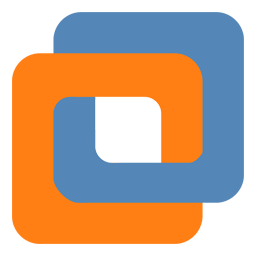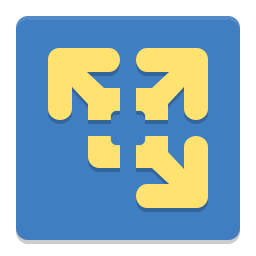Wirtualizacja KVM – przekierowanie ruchu
Wielokrotnie pisałem o mojej ulubionej wirtualizacji czyli środowisku VMware. Pomimo doświadczeń z innymi rodzajami hostów nadal uważam, że jest to naprawdę bardzo dobrze zrównoważone rozwiązanie. Drugą istotną cechą jest wsparcie techniczne, które pod postacią dokumentacji elektronicznej oraz komentarzy użytkowników jest uporządkowane i pieczołowicie utrzymywane przez samego producenta. Wszystko to sprawia, że nawet jeżeli spotka nas jakiś ezoteryczny problem to od razu wiadomo gdzie szukać rozwiązania.
Jednak jak zwykle życie wymusza często zmiany w rozwiązaniach i ostatnio zmierzyłem się z maszynami wirtualnymi KVM. Posiadając działający i w pełni skonfigurowany serwer zbudowany na bazie np. Debiana, nie ma raczej innego wyjścia chociaż można spróbować tzw. poor man virtualization czyli Virtualbox w trybie headless. Przyznam, że do tej pory mam pod opieką jeden taki wynalazek. Wracając do KVM to warto zaznaczyć, że nawet jeżeli nie lubisz konfiguracji z użyciem komend to możesz zaistalować chociażby pakiet Cockpit i uzyskać tym samym zarządzanie przez webinterface.
Niezależnie w jaki sposób będziemy korzystać z KVM warto zadbać o bezpieczeństwo konfigurując swoje węzły wirtualne w dedykowanej wirtulanej sieci za NATem. W ten sposób odetniemy możliwość bezpośredniego atakowania usług sieciowych. Z kolei na potrzeby chociażby testowania mamy wygodne rozwiązanie na kształt prywatnej sieci lokalnej z dostępem do Internetu.
Załóżmy następnie, że będziemy chcieli wystawić wybraną usługę, może to być np. serwer www na zewnątrz sieci LAN. Powinniśmy użyć mechanizmu forwardowania pakietów pod wskazany wewnętrzny adres IP, na wskazany port. Jest to powszechnie wykorzystywana metoda w wielu domowych (i nie tylko) routerach z firewallem. W tym miejscu dochodzimy do głównego wyzwania bo przecież interfejs sieciowy KVM oraz interfejs fizyczny nie są ze sobą wprost związane. Żeby przekazywać komunikację między jednym a drugim trzeba skorzystać z dodatkowej konfiguracji za pomocą iptables.
Biorąc za przykład przekazywanie ruchu do serwera www (via HTTPS) będą potrzebne dwie reguły:
iptables -t nat -I PREROUTING -p tcp -d 1.2.3.4 --dport 443 /
-j DNAT --to-destination 10.0.0.1:443
iptables -I FORWARD -m state -d 10.0.0.1/24 /
--state NEW,RELATED,ESTABLISHED -j ACCEPTDomyślny konfiguracja KVM NAT zapewnia regułę podobną do drugiej linijki, ale pomija stan NEW, który jest niezbędny do akceptacji połączeń przychodzących. W przykładzie 1.2.3.4 jest adresem publicznym (zewnętrznym) zaś 10.0.0.1 adresem prywatnym. Należy je zmienić według potrzeb i konfiguracji własnej sieci.
Dopiero wpisanie z linii poleceń powyższych dwóch komend pozwoli nam skomunikować się z maszyną wirtualną KVM. Jako zadanie domowe polecam sprawdzenie jak można dodoac reguły do konfiguracji tak aby nie trzeb było ich za każdym razem ręcznie podawać po starcie systemu.
MG
Tagi: iptables, KVM, Linux, wirtualizacja